Arbejde med FOV
Field of View (FOV) repræsenterer det område, som et kamera kan se og overvåge. At forstå, hvordan man manipulerer og konfigurerer FOV, er afgørende for præcis kameraplacering og planlægning af dækning. Du kan justere FOV ved at trække ankre, ændre indstillinger i kameraets sidepanel og bruge forskellige visningsmuligheder til effektiv visualisering af kameradækning.
Hvornår du skal bruge dette
- Når du skal justere kameraets synsvinkler og dækningsområder
- Når du positionerer kameraer for at sikre korrekt dækning af kritiske områder
- Når du arbejder med varifokale kameraer og skal justere zoomniveauer
- Når du vil visualisere analyse-rækkevidder eller PTZ-dækningsområder
- Når du skal optimere kameraplacering for maksimal dækningseffektivitet
Valg af kamera til visning af FOV
For at manipulere et kameras FOV skal du først vælge kameraet ved at klikke på det. Når det er valgt, vises ankre på alle FOV-kanaler for det kamera, så du kan justere synsfeltet.
Justering af FOV-position og monteringsvinkel
Det primære FOV-anker giver dig mulighed for at justere både rotationen og kameraets monteringsvinkel:
- Klik og hold ankeret nede – Træk det rundt om kameraet for at rotere FOV (ændre rotation)
- Flyt tættere på eller længere væk – Træk ankeret mod eller væk fra kameraet for at justere monteringsvinklen
Når du justerer FOV, vises en sidevisningssimulation/graf i sidepanelet med kameraindstillingerne til højre, som viser, hvordan FOV ser ud fra siden.
Du kan også ændre monteringsvinklen direkte i sidepanelet med kameraindstillingerne under indstillingerne for hver kanal.
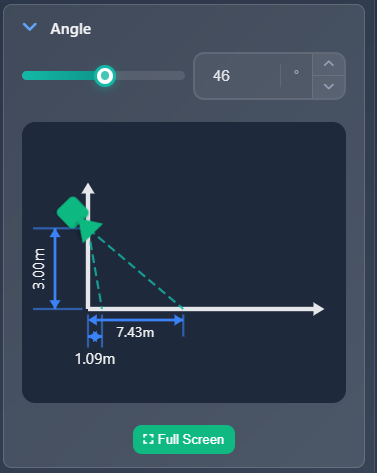
Justering af zoom (varifokale kameraer)
For varifokale kameraer (kameraer med zoomfunktion) vises to ekstra ankre i enderne af FOV. Ved at manipulere disse ankre ændres brændvidden (zoomniveauet).
- Træk endeankrene – Stræk eller komprimer FOV for at justere zoomen
- Kontrol i sidepanel – Du kan også ændre zoom i sidepanelet med kameraindstillinger under afsnittet Zoom for hver kanal
Kanal-FOV-indstillinger
I indstillingerne for hver kanal kan du konfigurere forskellige FOV-visnings- og adfærdsindstillinger:
Grundlæggende FOV-indstillinger
- Show field of view – Skift for at skjule eller vise FOV-visualiseringen
- Corridor mode – Bytter vandret og lodret FOV (som hvis kameraet var roteret 90 grader). Nyttigt til lange, smalle områder som gange
- Show PTZ range – Kun for PTZ-kameraer; viser det dækningsområde, kameraet kan opnå
- Rounded FOV – Tvinger rundet FOV-visning uanset indstillingerne i FOV-indstillingerne
Indstillinger for visningsområde
- Limit display range – Hvis et kameras FOV strækker sig meget langt, kan du begrænse visningsområdet, så det ikke fylder hele projektvisningen
- Analytics range – Aktiver for at vise en linje på FOV i en defineret afstand med et valgt ikon. Dette hjælper med at visualisere den effektive rækkevidde for funktioner som bevægelsesdetektion eller nummerpladegenkendelse
- Direction Arrow – Aktiver for at vise en ekstra pil på FOV, der angiver kameraets visningsretning
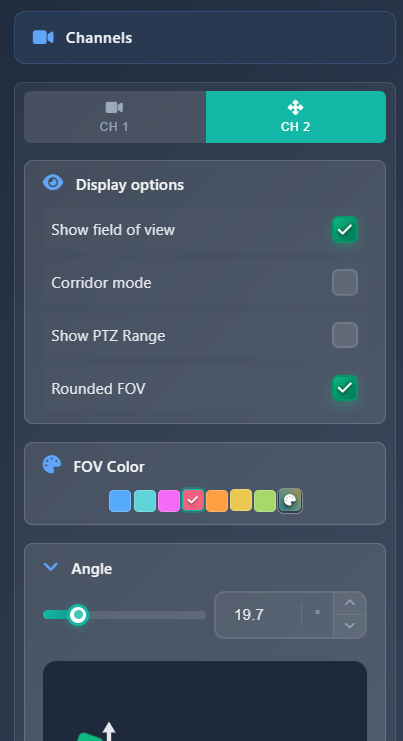
Tips
- Brug sidevisningssimulationen i sidepanelet for bedre at forstå, hvordan monteringsvinklen påvirker dækningen
- Aktiver Analytics range for at visualisere effektive detektionsafstande for bevægelsesdetektion eller nummerpladegenkendelse
- Brug Corridor mode til lange, smalle områder for bedre at repræsentere kameradækning
- Brug Limit display range for kameraer med meget langt FOV for at holde din projektvisning ren og læsbar
- Direction Arrow hjælper med at tydeliggøre kameraorienteringen, især når du arbejder med flere kameraer
- Juster zoom ved hjælp af endeankrene for varifokale kameraer for at finjustere dækningsområdet
